Pläne, die diese Funktion unterstützen: Enterprise
Das Erstellen interaktiver Entscheidungsbäume in Document360 hilft Ihnen, klare, sequenzielle Schritte zu planen, um Aufgaben für Benutzer zu vereinfachen. In diesem Leitfaden erfahren Sie, wie Sie interaktive Entscheidungsbäume in Document360 mithilfe leerer Leinwände oder Vorlagen erstellen. Erfahren Sie, wie Sie Schritte, Medien und Aktionen für ein ansprechendes Benutzererlebnis hinzufügen.
Erstellen eines neuen Interactive decision tree
Um eine neue Interactive decision treezu erstellen,
Melden Sie sich beim Wissensdatenbank-Portal an, und wählen Sie Ihr Projekt aus.
Wählen Sie in der linken Navigationsleiste Interactive decision tree () aus.
Klicken Sie auf die Schaltfläche Erstellen im Kopfmenü und wählen Sie Interactive decision treeaus. Dadurch wird das Fenster Neuen interaktiven Entscheidungsbaum erstellen geöffnet.
Geben Sie im Bereich Neuen interaktiven Entscheidungsbaum erstellen einen Namen in das Feld Titel ein und wählen Sie eine Kategorie aus dem Dropdown-Menü Kategorie aus.
ANMERKUNG
Das System erstellt automatisch eine Standardkategorie mit dem Titel "Interaktive Entscheidungsbäume", bevor Sie Ihren ersten Entscheidungsbaum erstellen, es sei denn, Sie erstellen selbst einen.
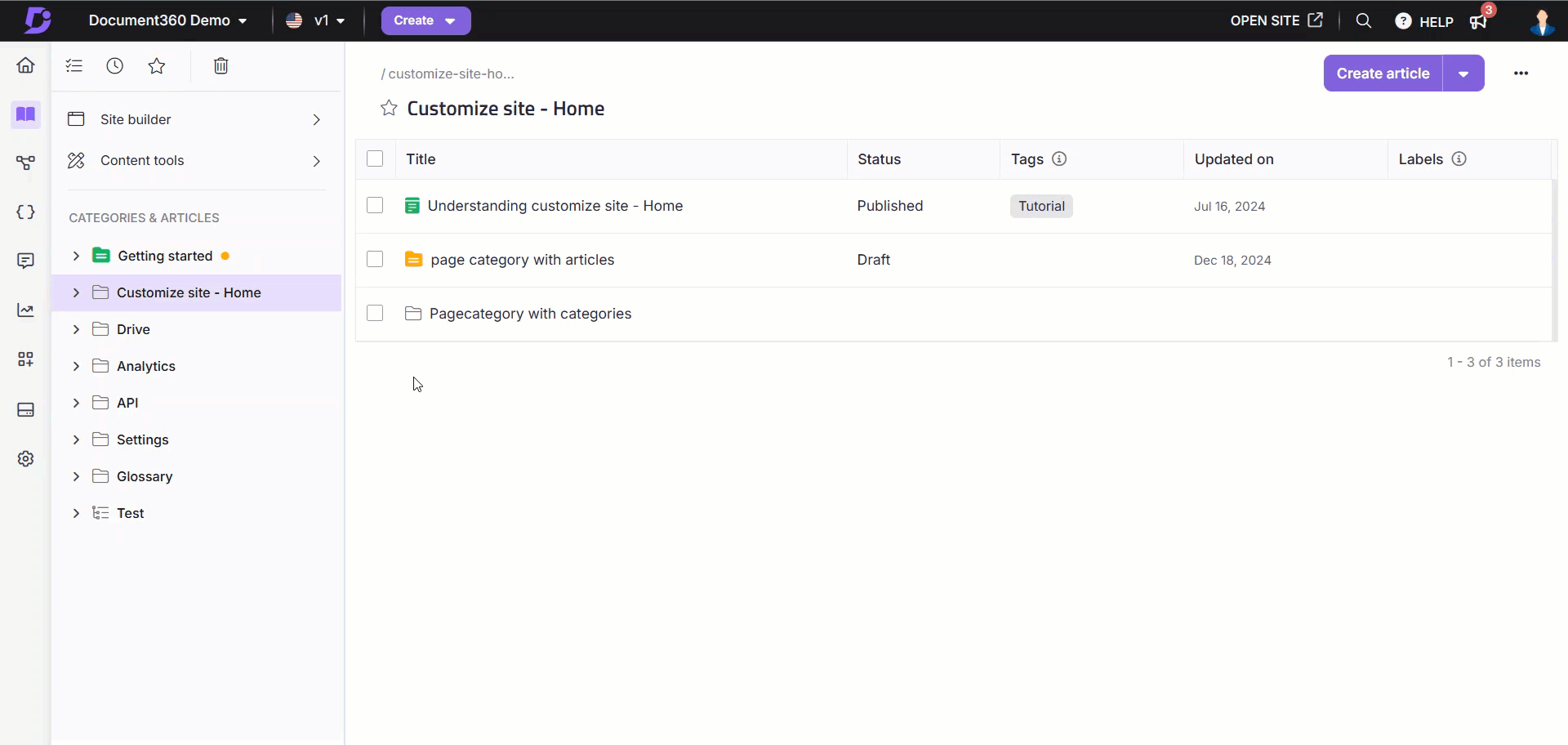
Klicken Sie auf Erstellen.
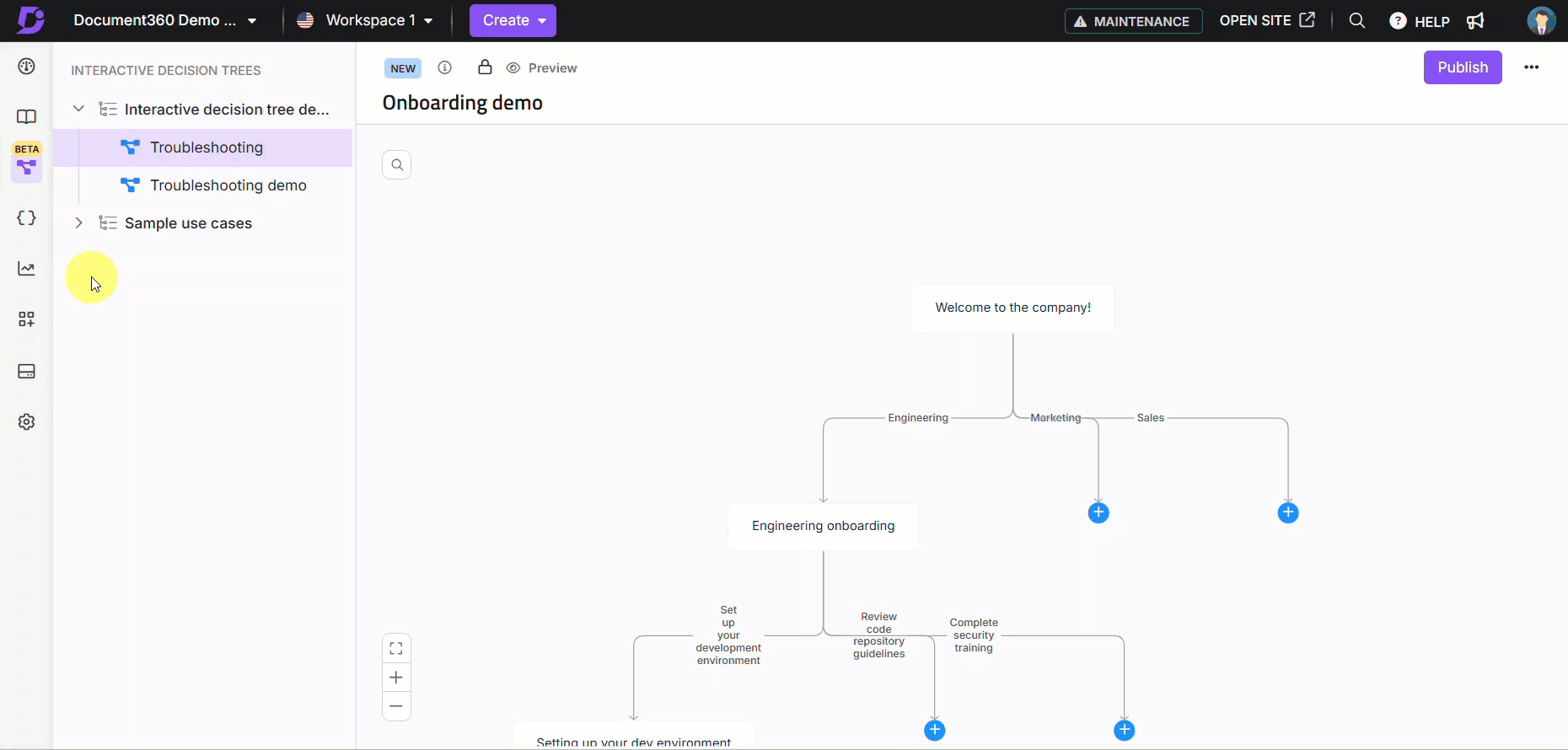
Sobald Sie Ihren interaktiven Entscheidungsbaum erstellt haben, können Sie damit beginnen, ihm Schritte hinzuzufügen. Sie können entweder eine vorgefertigte Vorlage auswählen oder mit einer leeren Arbeitsfläche beginnen.
Erstellen eines interaktiven Entscheidungsbaums aus einer leeren Arbeitsfläche
So fügen Sie Schritte zu Ihrem Entscheidungsbaum aus einer leeren Arbeitsfläche hinzu:
Klicken Sie auf + Ersten Schritt hinzufügen. Daraufhin wird ein Fenster geöffnet, in dem Sie das Layout Ihres Inhalts auswählen und die Details Ihres Schritts hinzufügen können.
Klicken Sie auf das Dropdown-Menü Layout in der oberen linken Ecke des Fensters, um die verfügbaren Layouts und Ausrichtungsoptionen anzuzeigen. Zu den verfügbaren Layouts gehören:
Nur-inhaltige Layouts: Ideal für textorientierte Schritte.
Gemischte Layouts: Kombinieren Sie Text und visuelle Elemente nebeneinander.
Visual-First-Layouts: Markieren Sie Bilder oder Medien mit unterstützendem Text.
Verwenden Sie die Ausrichtungsoptionen (links, zentriert oder rechts), um Ihren Inhalt innerhalb des ausgewählten Layouts zu positionieren.
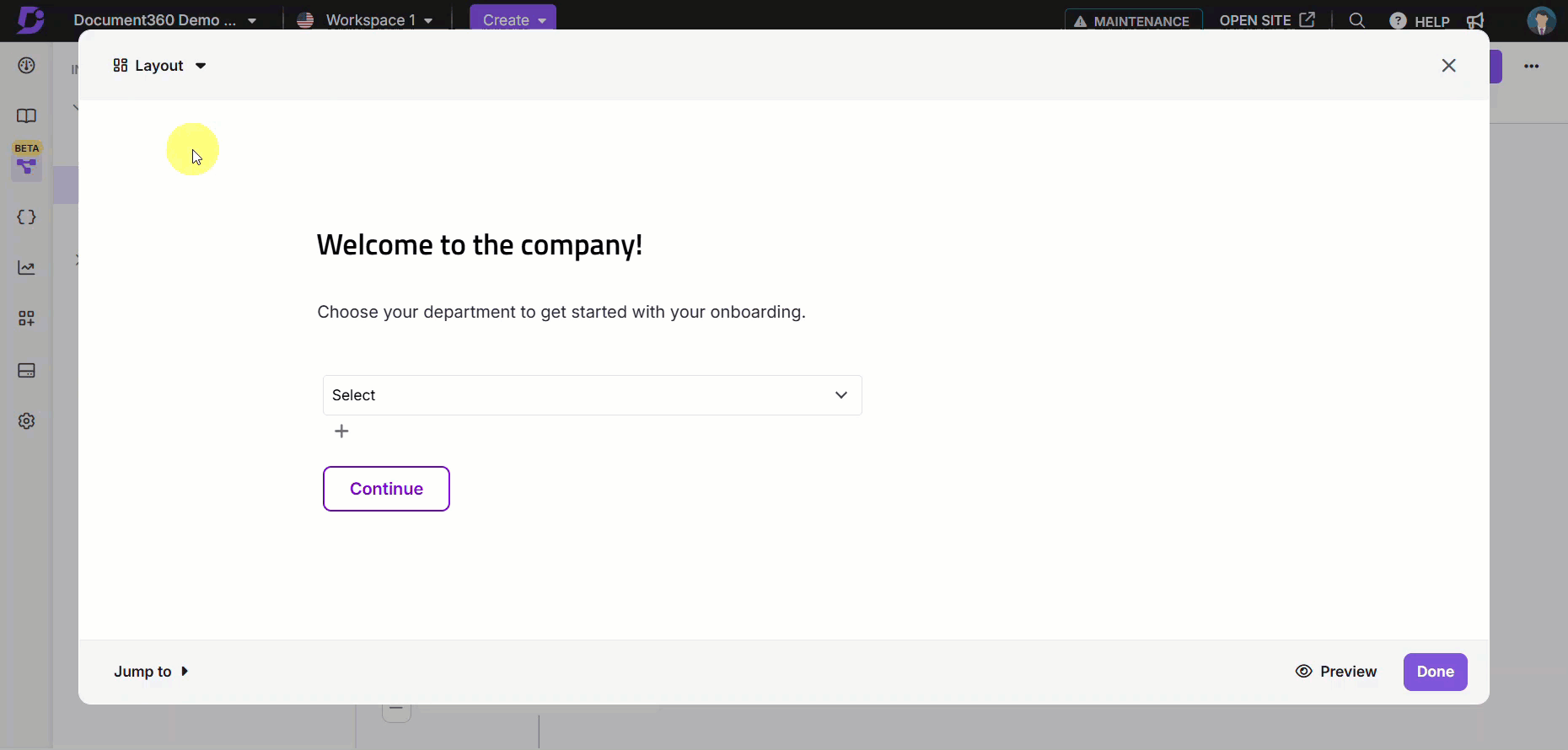
Geben Sie einen Titel für Ihren Schritt ein. Dies wird im visuellen Editor im Wissensdatenbank-Portal sichtbar sein.
Geben Sie als Nächstes eine Beschreibung für Ihren Schritt ein. Hier können Sie alle relevanten Informationen hinzufügen. Mit dem
/Befehl können Sie auf die Formatierungs- und Einfügeoptionen zugreifen.ANMERKUNG
Sie können auf alle Funktionen des Tasteneditors mit dem Schrägstrich-Befehl zugreifen, mit Ausnahme der Elemente "Seitenumbruch", "Datei", "Private Notiz" und "Inhalt wiederverwenden" (Glossar, Snippets, Variablen), die derzeit nicht unterstützt werden.
Hinzufügen von Medien
Um Medien zu Ihrem Schritt hinzuzufügen,
Klicken Sie im Medienbereich des Layouts auf Bild oder Video hinzufügen .
Laden Sie ein Bild oder Video von Ihrem lokalen Laufwerk hoch oder wählen Sie aus Ihren zuvor hochgeladenen Medien aus Driveaus.
Passen Sie die Platzierung der Medien innerhalb des Layouts an, um sicherzustellen, dass sie den Textinhalt ergänzen.
Hinzufügen von Aktionen
So schließen Sie Aktionen in Ihren Schritt ein:
Klicken Sie auf + Aktion , um das Dropdown-Menü "Aktionstyp" zu öffnen.
Wählen Sie einen Aktionstyp aus den verfügbaren Optionen aus:
Schaltflächen: Fügen Sie Navigationsschaltflächen für den nächsten oder vorherigen Schritt im Entscheidungsbaum hinzu.
Optionsoptionen: Zeigen Sie Multiple-Choice-Optionen an, mit denen Benutzer eine auswählen können.
Dropdown-Optionen: Stellen Sie ein Dropdown-Menü bereit, aus dem Benutzer aus vordefinierten Optionen auswählen können.
Konfigurieren Sie das Verhalten der Aktion, z. B. das Verknüpfen mit einem neuen oder vorhandenen Schritt, einer externen URL oder einer vorhandenen Interactive decision tree.
Speichern Sie die Aktion, um sie in den Schritt aufzunehmen.
Wenn Sie Ihrer Entscheidungsstruktur mehrere Schritte hinzugefügt haben, können Sie schnell zu einem anderen Schritt wechseln und mit der Option Springen zu Änderungen vornehmen.
Klicken Sie auf Fertig , um den Schritt zu Ihrer Entscheidungsstruktur hinzuzufügen. Wiederholen Sie diese Schritte, um mit dem Aufbau Ihres interaktiven Entscheidungsbaums mit zusätzlichen Schritten fortzufahren.
Wenn Sie alle erforderlichen Schritte erstellt haben, klicken Sie auf Veröffentlichen, um die Interactive decision tree live zu schalten.
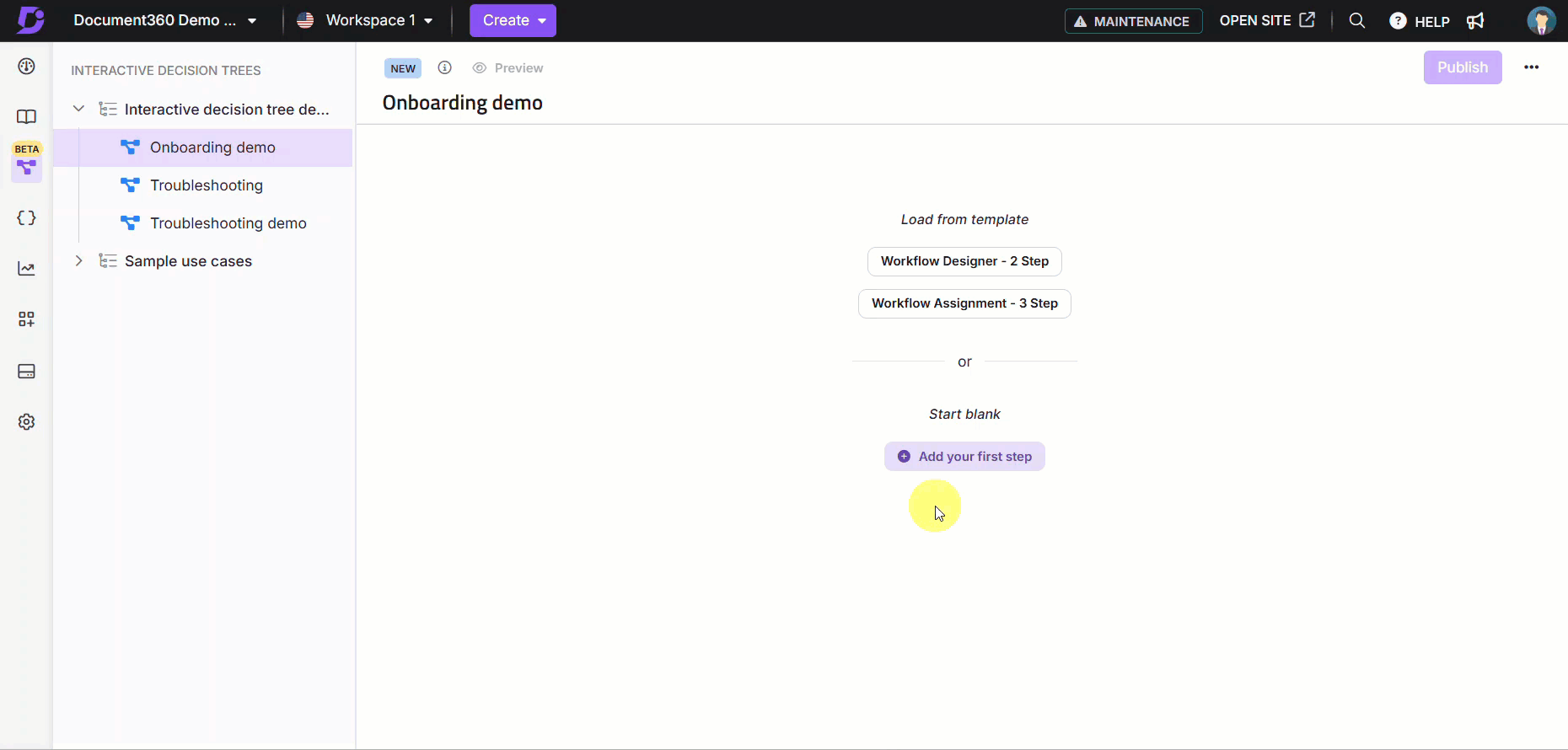
ANMERKUNG
Sie können die Drag-and-Drop-Funktion im visuellen Editor verwenden, um einen Schritt mit einem anderen zu verknüpfen. Auf diese Weise können Sie einen logischen Fluss zwischen den Schritten erstellen und so die Benutzerfreundlichkeit und Navigation des Entscheidungsbaums verbessern.
Erstellen eines interaktiven Entscheidungsbaums aus einer Vorlage
So erstellen Sie einen interaktiven Entscheidungsbaum mit einer vorgefertigten Vorlage:
Wählen Sie eine Vorlage aus der Liste der Vorlagen aus, die auf dem Bildschirm angezeigt werden. Zu den Vorlagen gehören Optionen wie eine 3-stufige Onboarding- Interactive decision tree oder eine 2-stufige Interactive decision tree ohne Medien.
Überprüfen Sie die Vorlagenstruktur. Die Vorlagen enthalten vordefinierte Schritte und Layouts, mit denen Sie schnell loslegen können.
Klicken Sie auf einen Schritt, um den Titel, den Inhalt oder das Medium zu bearbeiten. Verwenden Sie bei Bedarf die folgenden Funktionen:
Medien hinzufügen: Klicken Sie auf Bild oder Video hinzufügen, Medien hochladen und die Platzierung an den Inhalt des Schritts anpassen.
Aktionen hinzufügen: Klicken Sie auf + Aktion , um Schaltflächen, Dropdown-Menüs oder andere interaktive Elemente einzuschließen. Konfigurieren Sie das Verhalten für jede Aktion.
ANMERKUNG
Klicken Sie auf Vorschau , bevor Sie den Schritt abschließen, um ihn auf der Wissensdatenbank-Website anzuzeigen.
Klicken Sie in der Kopfzeile des Beitrags auf Vorschau , um den gesamten Entscheidungsbaum auf der Wissensdatenbank-Website aus der Perspektive eines Lesers anzuzeigen.
Wenn Sie zufrieden sind, klicken Sie auf Veröffentlichen, um die Interactive decision tree live zu schalten.
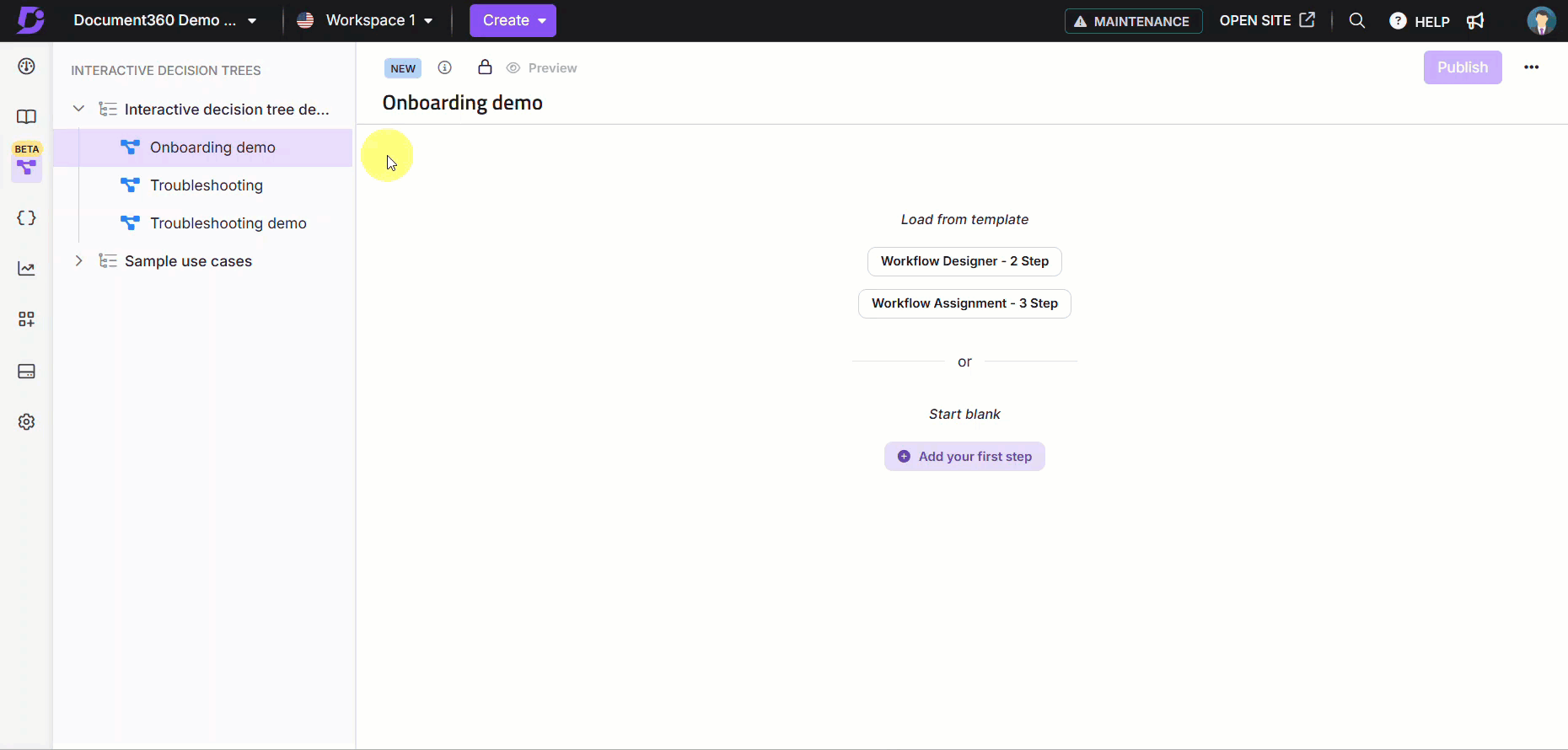
ANMERKUNG
Sie können die Drag-and-Drop-Funktion im visuellen Editor verwenden, um einen Schritt mit einem anderen zu verknüpfen. Auf diese Weise können Sie einen logischen Fluss zwischen den Schritten erstellen und so die Benutzerfreundlichkeit und Navigation des Entscheidungsbaums verbessern.
Häufig gestellte Fragen
Welche Dateitypen werden beim Hinzufügen von Medien zu Interactive decision trees unterstützt?
Beim Hinzufügen von Mediendateien zu Interactive decision trees werden folgende Dateitypen wie JPG, PNG, GIF und MP4 unterstützt.
Gibt es Einschränkungen für Bilder und Videos, die auf Interactive decision treehochgeladen werden?
Bilder, die Entscheidungsbäumen hinzugefügt werden, sollten weniger als 5 MB groß sein, und Videos sollten 20 MB nicht überschreiten, um eine optimale Leistung zu erzielen. Die empfohlene Auflösung für Videos beträgt 1920 x 1080 und die empfohlene Auflösung für Bilder 1080 x 720.
Kann ich Aktionen direkt aus dem visuellen Editor hinzufügen?
Ja, Sie können Aktionen direkt aus dem visuellen Editor hinzufügen, indem Sie auf die Schaltfläche + Aktion unter einem Schritt klicken. Wählen Sie einen Aktionstyp aus den Dropdown-Optionen aus, z. B. Schaltflächen, Optionsfelder, Kontrollkästchen oder Dropdown-Optionen. Konfigurieren Sie nach der Auswahl das Verhalten der Aktion und speichern Sie sie innerhalb des Schritts.
Warum wird beim Veröffentlichen einesInteractive decision trees eine Warnung über nicht verbundene Aktionen angezeigt?
Wenn die Warnung "Sie haben nicht verbundene Aktionen" angezeigt wird, bedeutet dies, dass einige Schritte Aktionen (z. B. Schaltflächen oder Dropdown-Menüs) enthalten, die nicht mit anderen Schritten oder Zielen verknüpft sind. Diese Warnung hindert Sie zwar nicht daran, die Entscheidungsstruktur zu veröffentlichen, dient jedoch als Erinnerung daran, zu überprüfen und zu bestätigen, dass alle Aktionen ordnungsgemäß miteinander verbunden sind. Nicht verbundene Aktionen können den Ablauf stören und sich auf die Benutzerfreundlichkeit des Entscheidungsbaums auswirken.
Sind Interactive decision treemobilfreundlich?
Ja, Entscheidungsbäume sind vollständig responsiv und für die Anzeige auf mobilen Geräten optimiert, obwohl die Layoutauswahl die Anzeige von Inhalten beeinflussen kann.